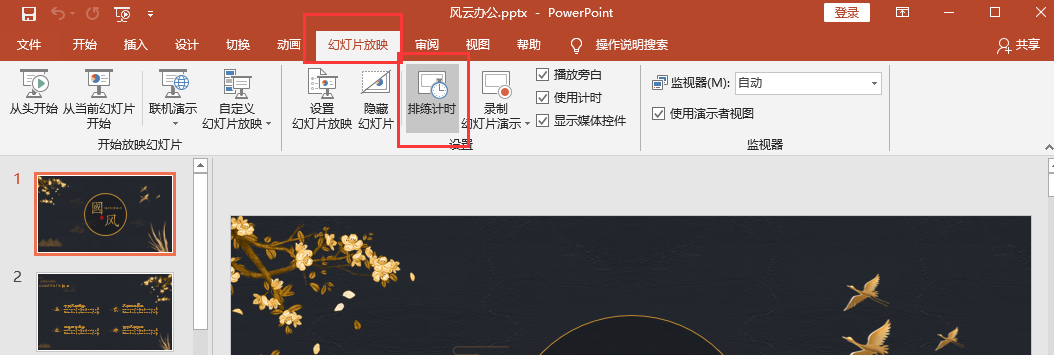- ppt动画制作教程:五分钟教你明白高大上LOW-POLY风格图片生成术
- ppt背景图片简约大气:深蓝色朦胧虚化PPT背景图片
- ppt组合图表:拼图——中心十字形图案的拼图墙PPT模板素材
- ppt图表制作教程步骤:14张通用实用PPT图表打包下载
下面的是PPT教程网给你带来的相关内容:
ppt视频自动播放怎么设置(ppt如何连续自动播放)
内容导航:
一、ppt视频自动播放怎么设置
以在WIN10系统上操作为例ppt视频自动播放怎么设置(ppt如何连续自动播放),可以通过插入的方式将需要的视频添加的该文件中。然后点击播放菜单,选择自动播放即可。具体的设置方法如下:
打开ppt进入幻灯片正文;在ppt中点击选中视频;选中视频后点击功能区的播放;进入播放选项卡找到视频开始选项;点击开始选项后边的下拉框,弹出下拉菜单点击自动选项,选中自动后点击左上角的保存即可。
主要用于设计制作广告宣传、产品演示的电子版幻灯片,制作的演示文稿可以通过计算机屏幕或者投影机播放;
利用或是亦或是,不但可以创建演示文稿,还可以在互联网上召开面对面会议、远程会议或在Web上给观众展示演示文稿。
二、ppt如何连续自动播放
你好
有的时候为了在公共区域展示我们的企业的宣传类演示文稿,我们需要为演示文稿设置为自动循环播放。今天就和小编一起来学习如何设置幻灯片的自动循环播放吧。
一、单个演示文稿自动循环播放

打开演示文稿,切换到【幻灯片放映】选项卡,在【设置】组中,点击【设置幻灯片放映】按钮,弹出【设置放映方式】对话框。在【放映选项】区中勾选【循环播放,按ESC键终止】后,点击【确定】按钮即可。
切换到【切换】选项卡,在【计时】组中,取消勾选【单击鼠标时】,勾选【设置自动换片时间】,并设置为1秒钟,并点击【全部应用】,否则仅应用于当前设置的幻灯片。点击【幻灯片放映】按钮,即可实现演示文稿的自动循环播放了,如果想要退出播放,使用【ESC】键就可以。
二、多个演示文稿自动循环播放
如果需要循环的演示文稿不止一个,我们刚刚的方法就不大适用了。我们可以使用复制粘贴功能将其他演示文稿合并为一个演示文稿后,再次使用自动循环设置。或者,我们可以将幻灯片转换为视频文件,通过播放器来实现循环播放。
切换到【文件】选项卡,进入幻灯片操作后台,点击【导出】按钮,在弹出的界面中,切换到【创建视频】选项卡,在此设置是否用于计算机显示、是否使用计时和旁白、设置放映每张幻灯片的秒数,点击【创建视频】按钮,弹出【另存为】对话框ppt视频自动播放怎么设置,选择合适位置保存即可。
望采纳祝你好运
感谢你支持pptjcw.com网,我们将努力持续给你带路更多优秀实用教程!
上一篇:ppt动画制作:用好PowerPoint动画窗格的六个功能,全面掌握PPT动画设计和制作 下一篇:ppt动画制作:宝藏分享!看了 100 篇 教程
郑重声明:本文版权归原作者所有,转载文章仅为传播更多信息之目的,如作者信息标记有误,请第一时间联系我们修改或删除,多谢。